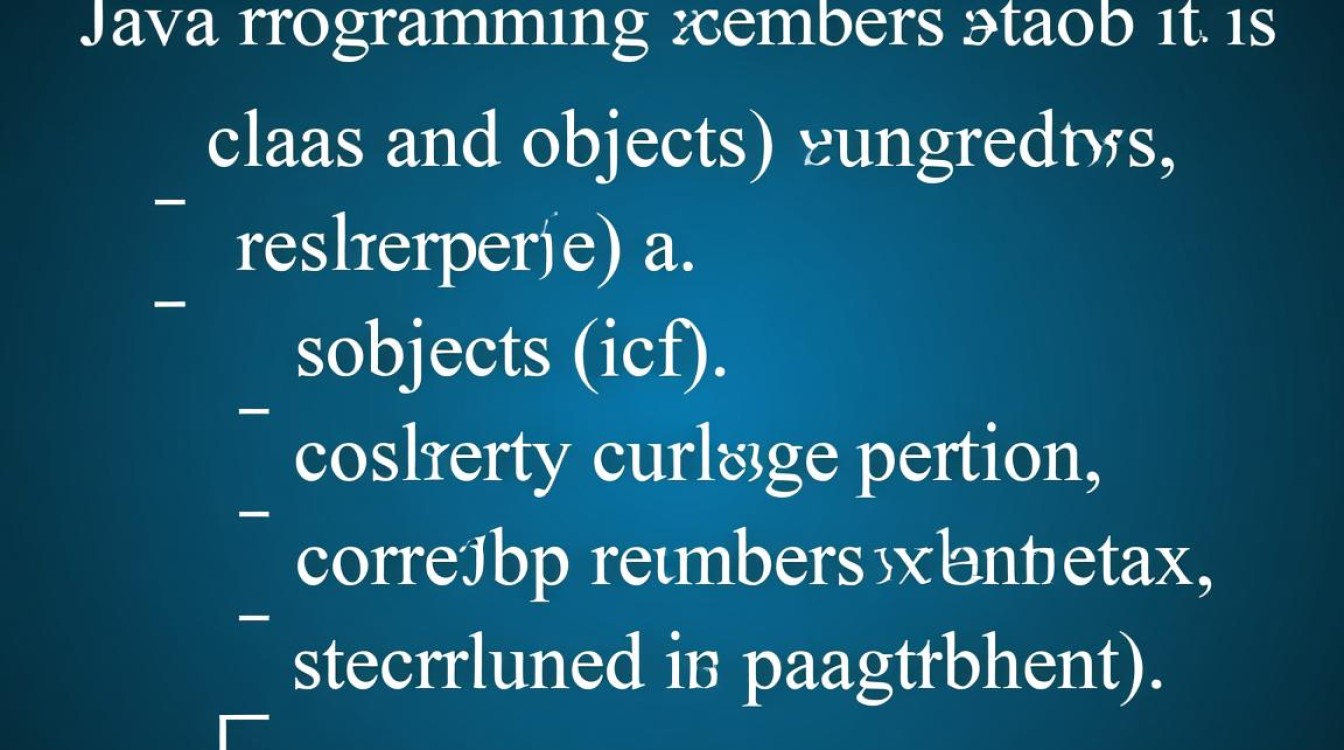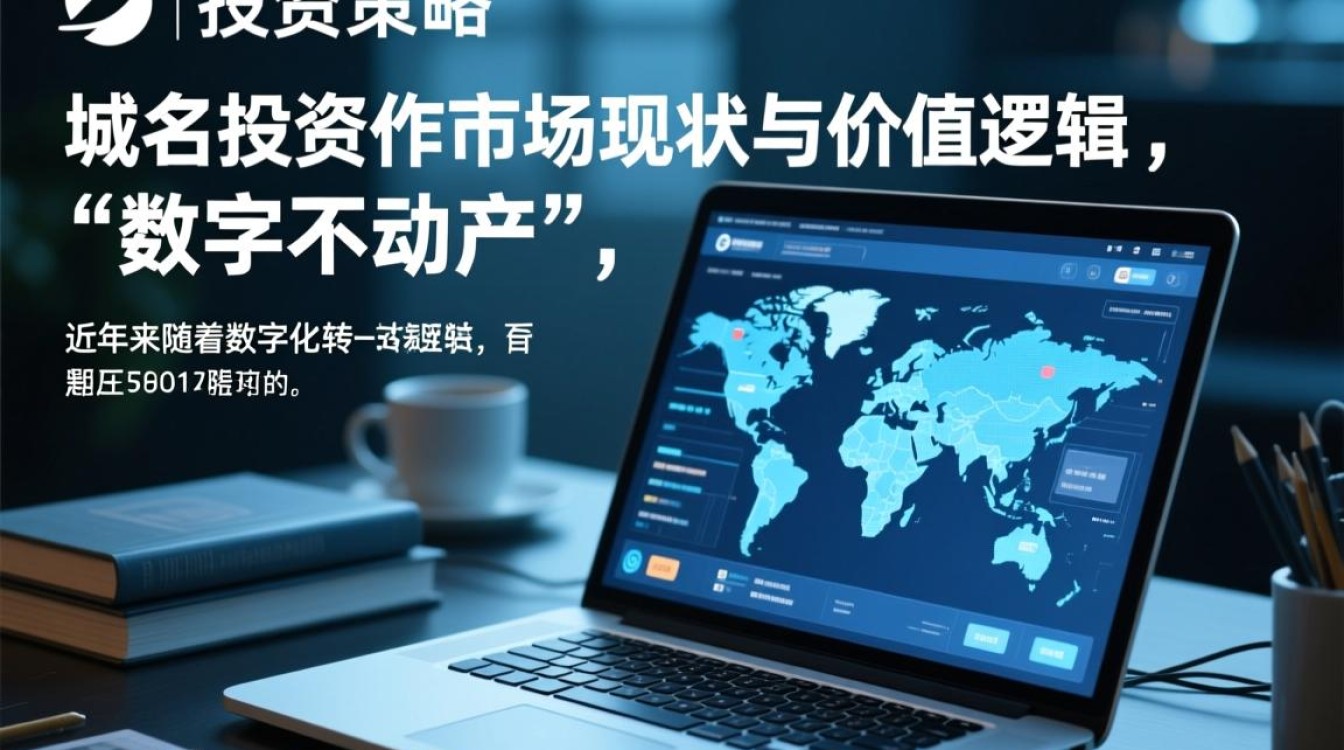VirtualBox作为一款开源免费的虚拟化软件,凭借其跨平台、高性能和丰富的功能特性,成为开发者、测试人员及系统管理员搭建虚拟环境的首选工具之一,在众多版本中,VirtualBox 4.2.4作为早期迭代的重要版本,虽已推出多年,但其稳定的功能设计和经典架构仍为特定场景下的应用提供了参考价值,以下将从功能特性、安装配置、典型应用及版本局限四个维度,全面解析这一版本的技术细节与实践价值。

核心功能与技术特性
VirtualBox 4.2.4发布于2012年,属于4.x系列的中期版本,其在继承前代优势的基础上,优化了硬件兼容性与虚拟化性能,核心功能涵盖虚拟机创建、网络配置、存储管理及设备共享等多个方面。
虚拟机管理能力
该版本支持创建32位与64位虚拟机,兼容Windows(从XP到Windows 8预览版)、Linux(如Ubuntu、CentOS、Debian等)、Solaris及BSD等主流操作系统,用户可通过图形化界面自定义虚拟硬件配置,包括CPU核心数(最高支持32颗虚拟CPU)、内存容量(受限于宿主机物理内存,理论上限可达1TB)、显存大小(最高256MB)及硬盘类型(IDE、SATA、SCSI),值得注意的是,4.2.4版本首次引入了“嵌套虚拟化”的实验性支持,允许在虚拟机内再次运行虚拟化软件,为测试多层虚拟化环境提供了可能。
网络配置模式
网络功能是虚拟机的核心能力之一,VirtualBox 4.2.4提供了四种经典网络模式,满足不同场景需求:
| 网络模式 | 工作原理 | 典型应用场景 |
|---|---|---|
| NAT | 虚拟机通过宿主机的IP地址访问外网,无需独立IP,端口由VirtualBox自动转发 | 单机测试、快速上网,无需配置复杂网络环境 |
| 桥接 | 虚拟机直接连接到宿主机所在的物理网络,获得独立IP,如同局域网中的独立设备 | 需要与局域网其他设备通信的场景(如服务器测试) |
| 仅主机 | 虚拟机与宿主机之间构成私有网络,无法访问外网,但可通过宿主机代理上网 | 构建安全的内部测试环境,隔离外部网络风险 |
| 内部网络 | 多台虚拟机之间构成封闭网络,与宿主机及外网完全隔离 | 模拟分布式系统集群测试(如Hadoop集群搭建) |
存储与设备共享
存储方面,4.2.4支持创建动态扩展硬盘(按需占用物理空间)、固定大小硬盘(预分配全部空间)及差异盘(基于母盘的增量备份),灵活平衡空间利用率与性能,该版本强化了“共享文件夹”功能,通过安装VirtualBox Guest Additions(增强工具),可实现宿主机与虚拟机之间的文件实时共享,支持拖拽操作与剪贴板互通,极大提升了数据交互效率,USB设备支持也得到优化,可识别USB 2.0设备,并通过过滤器设置实现特定设备的自动挂载。

安装与配置实践指南
VirtualBox 4.2.4的安装流程简洁,但需注意宿主机环境与版本兼容性,以下以Windows宿主机为例,说明关键步骤。
环境准备与安装
- 系统要求:宿主机需为Windows XP SP3及以上版本(含Windows 7/8),至少512MB内存(推荐2GB以上),硬盘剩余空间不低于500MB,若需运行64位虚拟机,宿主机CPU必须支持硬件虚拟化(Intel VT-x或AMD-V),并在BIOS中开启该功能。
- 安装步骤:下载VirtualBox 4.2.4安装包(约80MB),双击运行安装程序,按向导提示完成“功能选择”(建议勾选“USB支持”“网络功能”及“Python支持”),“创建快捷方式”等设置,安装完成后需重启宿主机,使虚拟化驱动生效。
虚拟机创建与优化
- 创建虚拟机:启动VirtualBox,点击“新建”按钮,输入名称(如“Ubuntu-12.04”),选择类型与版本(Linux→Ubuntu(64位)),分配内存(推荐1GB以上),创建虚拟硬盘(选择“动态扩展”,大小建议20GB)。
- 安装操作系统:加载系统镜像(ISO文件),启动虚拟机,按操作系统安装向导完成安装,安装完成后,需点击“设备”→“安装增强功能”,安装Guest Additions驱动,以实现分辨率自适应、文件共享等功能。
- 性能优化:为提升虚拟机运行效率,可调整以下设置:
- CPU:在“系统”→“处理器”中,分配至少2个CPU核心(若宿主机为多核);
- 显存:在“显示”中,将显存调至128MB,启用“3D加速”;
- 硬盘控制器:在“存储”中,将硬盘控制器类型设置为“SATA”(相比IDE性能更优)。
典型应用场景分析
尽管VirtualBox 4.2.4已非最新版本,但其稳定的功能特性使其在特定场景下仍具有实用价值,尤其适合资源有限的开发与测试环境。
跨平台开发与测试
开发者常需在不同操作系统上验证软件兼容性,例如在Windows宿主机中运行Linux虚拟机进行Web应用测试,4.2.4版本的“快照”功能可保存虚拟机某一时刻的状态,支持快速回滚,当测试出现错误时,可立即恢复至快照点,避免重复配置环境,测试一款PHP网站时,可创建Ubuntu虚拟机快照,安装Apache、MySQL及PHP后保存,后续测试中即使系统崩溃,也能1分钟内恢复至初始状态。
旧系统兼容性验证
部分企业仍需维护基于旧操作系统(如Windows XP、Windows Server 2003)的业务系统,但新硬件已不再支持这些系统,通过VirtualBox 4.2.4,可在现代宿主机中搭建旧系统虚拟机,确保业务软件正常运行,某制造业企业需运行基于Windows XP的设备控制软件,通过4.2.4版本创建XP虚拟机,连接串口设备(需启用“串口”功能),完美解决了硬件兼容性问题。

安全隔离与沙箱环境
在网络安全测试中,虚拟机可作为沙箱环境,隔离恶意软件与宿主机,4.2.4版本的“仅主机网络”模式可构建封闭测试环境,例如分析病毒样本时,将虚拟机网络设置为“仅主机”,防止病毒扩散至局域网;通过“不可变硬盘”模式(虚拟机重启后所有更改自动丢弃),确保每次测试均在干净环境中进行,避免样本污染。
版本局限性与升级建议
尽管VirtualBox 4.2.4在特定场景下仍有价值,但其作为2012年的版本,存在明显的技术局限,需结合实际需求评估是否升级。
主要局限性
- 硬件兼容性不足:不支持USB 3.0设备(仅支持USB 2.0),无法利用新型NVMe硬盘的高速性能,对高分辨率显示器(如4K)的适配性较差,虚拟机分辨率通常限制在1920×1200以下。
- 安全性缺陷:未修复后期发现的多个高危漏洞(如CVE-2014-0246,可导致虚拟机逃逸),存在安全风险;不支持UEFI启动,无法安装Windows 11等依赖UEFI的系统。
- 功能缺失:缺乏现代版本的“云计算集成”(如与AWS、Azure的联动)、“嵌套虚拟化”性能优化(4.2.4仅支持实验性嵌套,稳定性差)及“热迁移”功能(虚拟机运行时无法迁移至其他宿主机)。
升级建议
- 普通用户:若仅用于学习、测试旧系统,且对安全性要求不高,可继续使用4.2.4版本,但需禁用网络连接(或使用防火墙严格限制),避免漏洞攻击。
- 开发/企业用户:建议升级至最新稳定版(如VirtualBox 7.x),以获得更好的硬件支持(如USB 3.1/3.2、NVMe)、安全性(修复已知漏洞)及新功能(如完整的UEFI支持、改进的3D加速),升级时需注意:旧版本虚拟机可直接在新版本中打开,但建议先备份虚拟硬盘文件(.vdi),以防兼容性问题。
VirtualBox 4.2.4作为虚拟化技术发展历程中的经典版本,以其简洁的设计、稳定的性能和丰富的功能,为早期虚拟化用户提供了可靠的解决方案,尽管在硬件兼容性、安全性及功能先进性上已落后于时代,但其核心架构与设计理念仍对理解虚拟化技术具有重要参考意义,对于特定场景下的旧系统维护或基础测试,4.2.4版本仍能发挥余热;而对于追求性能与安全的用户,升级至新版本则是必然选择,虚拟化技术的迭代始终围绕“更高效、更安全、更灵活”的目标演进,而每一个版本的探索,都为这一目标的实现积累了宝贵经验。